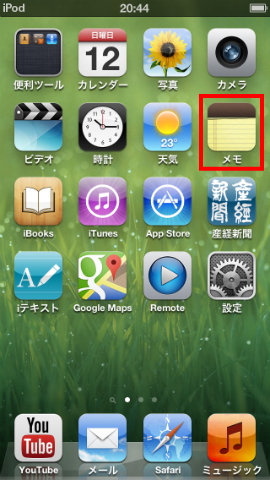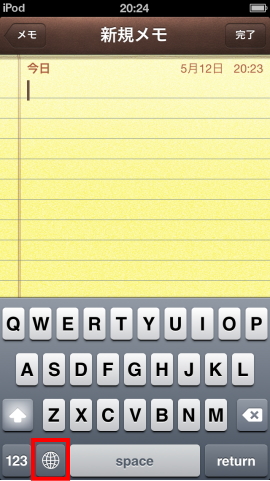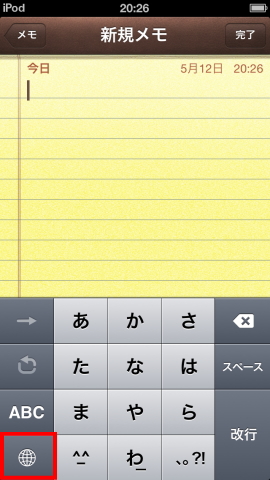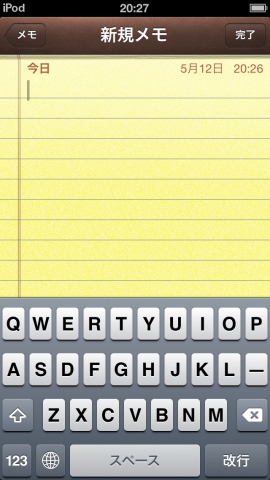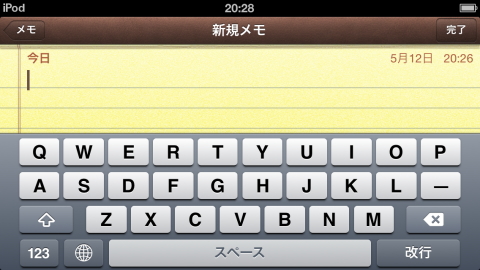僕はブログ内容は電車の中でiPod touchを使って入力しています。
携帯やスマートフォンではPCと比べるとやはり速く入力できませんね。PCと同じとは言いませんが、なんとかそれに近い速さで入力できることがわかりました。
ではどのように入力しているのか紹介します。
iPod touchやスマホで早く入力するには
僕はiPodの設定をPCのキーボード配列にし、ローマ字入力で書いています。
元々携帯電話の日本語入力が苦手で、それが苦手で入力することをできるだけ避けてきました。なので、iPodにこの入力機能があって良かったです。おかげで僕にとってブログを始めることができました。
iPodによる入力は当然PCに比べると遅いのですが、予想単語が出てくるので、それで入力スピードを維持できます。それでもやはり打ちにくいだろうと敬遠している人は一度試して下さい。
iPod touchをキーボード配列にする方法
1. テキスト入力アプリを立ち上げます。例えば僕は、メモとかiテキストを使用しています。メモはデフォルトで付いています。iテキストは無料アプリです。ここではメモアプリで設定してみます。
2. 英語入力になっているので、キーの左下にある地球ボタンを押し、ローマ字キーに変更します。
3. 日本語になりましたが、僕の苦手な”あかさたな”シフトです。例えば「う」を入力したければ、「あ」を3回押す入力シフトです。これも変更したいので、もう一度地球マークをクリックします。
4. やっとQWERTYシフトになりました。このままでは親指が大きい僕では多少打ちにくいので、iPodを横に寝かします。
これで設定完了です。両手のひらでiPodを固定して、両親指で入力して行きます。
フリック入力に変更
横にしてローマ字入力することを書きましたが、どうもミスが目立つのですぐにこの方法は諦めました。
それからは皆さんが使われているフリック入力に変更しました。
これが最初だけ大変でしたが、あるコツがわかるとどんどん入力できるようになりましたよ。
詳しくは下の記事に紹介しています。コツやアプリでゲーム感覚で練習してみて下さい▼